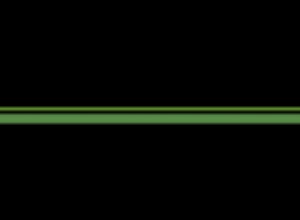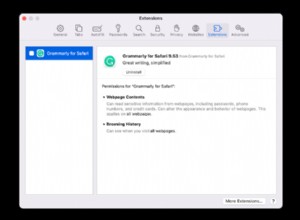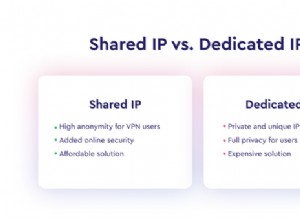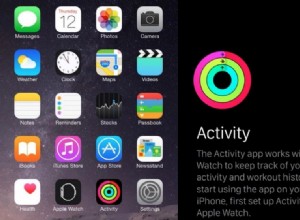سواء كانت قديمة أو لم تعد ترغب في الاستماع إليها ، يمكنك بسهولة إزالة المقطوعات الموسيقية المشتراة غير المرغوب فيها من مكتبتك. يمكنك إما إخفاءها أو حذفها وفقًا لذلك من أي جهاز Apple باستخدام iTunes أو تطبيق Apple Music. إذا كنت مهتمًا ، دعني أوضح لك كيفية إخفاء أو حذف الموسيقى المشتراة على iPhone و iPad و Mac.
- كيفية إخفاء أو إظهار الموسيقى المشتراة على iPhone و iPad
- إخفاء أو إظهار الموسيقى المشتراة على Mac
- كيفية حذف الموسيقى التي اشتريتها من iPhone أو iPad
- احذف الموسيقى التي اشتريتها من تطبيق الموسيقى أو iTunes على Mac
قبل المضي قدمًا:
إذا كنت تعتقد أنه من الأفضل إخفاء أغنية بدلاً من حذفها ، فيمكنك القيام بذلك باستخدام الخطوات المذكورة أدناه.
-
- لن تظهر الأغنية التي تخفيها في مكتبة الموسيقى الخاصة بك على جميع أجهزتك التي تعمل على نفس معرف Apple ، باستثناء أنه تم تنزيلها بالفعل على أحد الأجهزة.
- إذا كنت جزءًا من مجموعة "مشاركة عائلية" ، فلن يرى الأعضاء الآخرون المقاطع الصوتية التي تخفيها ، إلا إذا سبق لهم تنزيلها قبل إخفائها.
- لا يعني إخفاء الموسيقى الخاصة بك أنك تخفي سجل الشراء. لا يزال من الممكن الوصول إلى المسارات المخفية من سجل مشترياتك.
كيفية إخفاء أو إظهار الموسيقى المشتراة على iPhone و iPad
- ابدأ تشغيل الإعدادات التطبيق على جهازك.
- انتقل إلى الموسيقى الإعدادات.
- قم بإيقاف تشغيل إظهار كل المشتريات لإخفاء الموسيقى المشتراة.
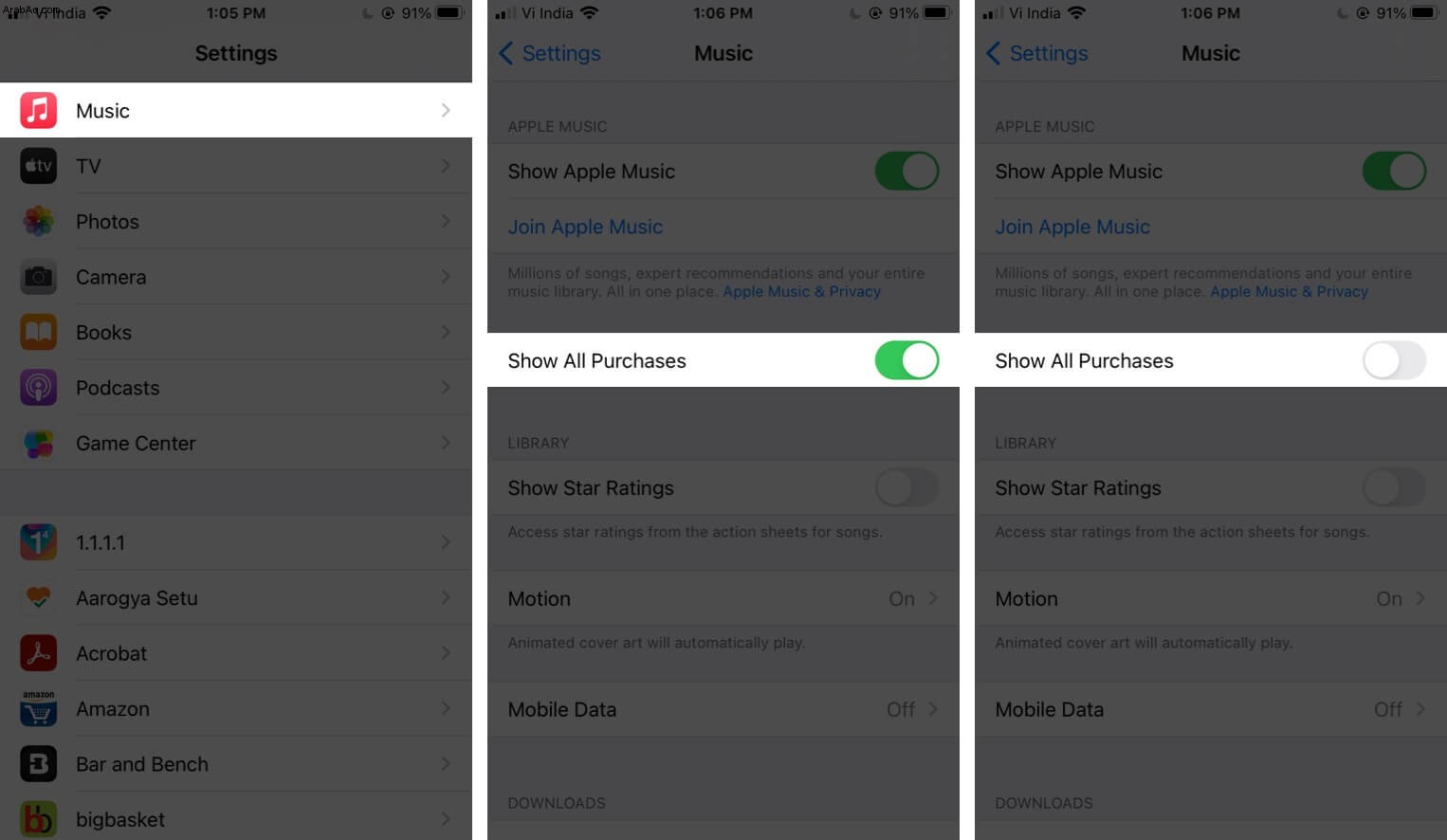
لن تظهر جميع الموسيقى التي اشتريتها والتي تم شراؤها في تطبيق الموسيقى على جهاز iOS الخاص بك. إذا كنت ترغب في إظهارها ، فما عليك سوى التبديل إلى إظهار جميع المشتريات.
إخفاء أو إظهار الموسيقى المشتراة على Mac
إذا كان جهاز Mac يعمل بنظام macOS Catalina أو إصدار أحدث ، فيمكنك استخدام تطبيق الموسيقى. في macOS Mojave أو إصدار أقدم ، يمكنك استخدام iTunes. هنا ، اخترنا تطبيق Apple Music المشابه لـ iTunes.
- افتح Apple Music التطبيق على جهاز Mac الخاص بك.
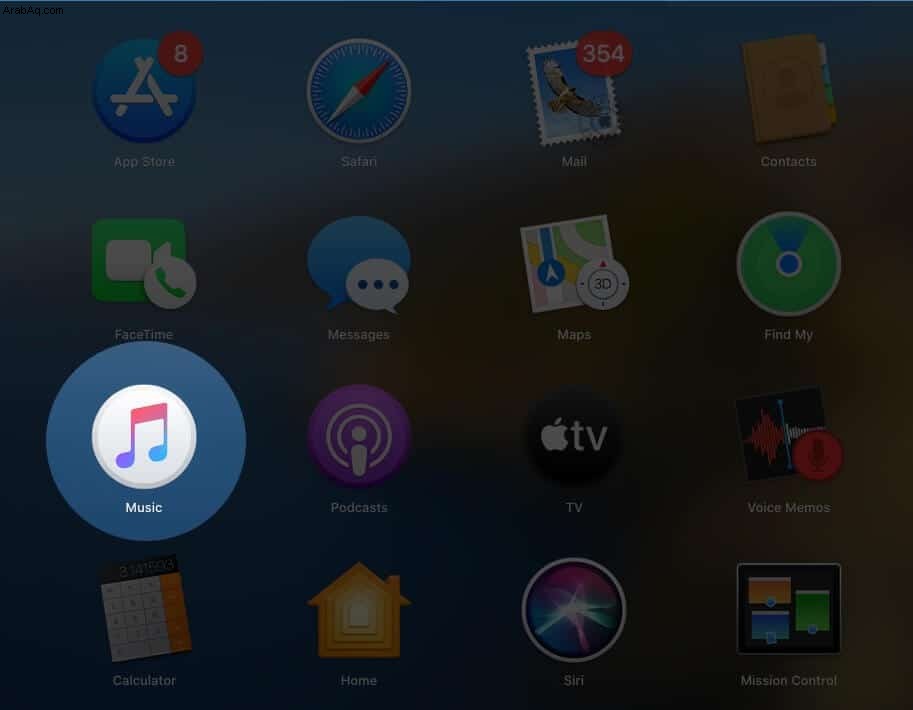
- انقر فوق الحساب في القائمة العلوية.
- انتقل إلى المشترى .
 ملاحظة: إذا كنت تستخدم "المشاركة العائلية" ، فقد ترى "مشتريات عائلية" بدلاً من مشتراة
ملاحظة: إذا كنت تستخدم "المشاركة العائلية" ، فقد ترى "مشتريات عائلية" بدلاً من مشتراة - ستتم إعادة توجيهك إلى صفحة المشتراة علامة التبويب في تطبيق الموسيقى.
- حرك المؤشر إلى الأغنية التي تريد إخفاءها.
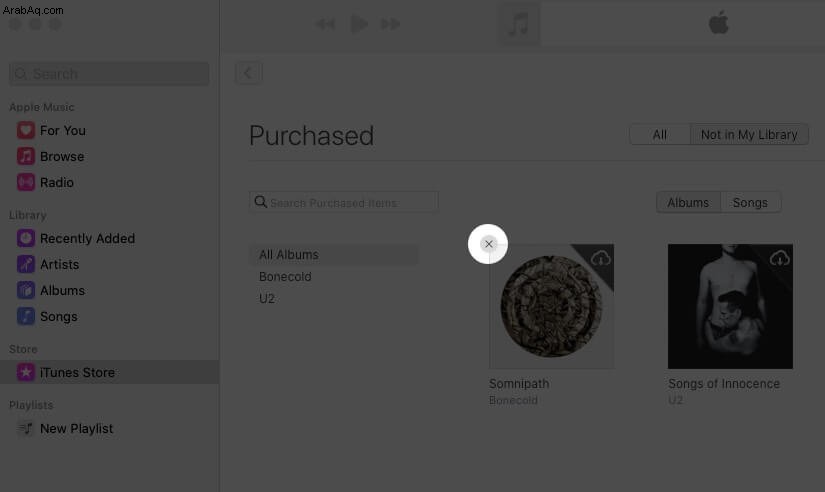
- انقر على "x" رمز ثم انقر على إخفاء زر لتأكيد الإجراء.
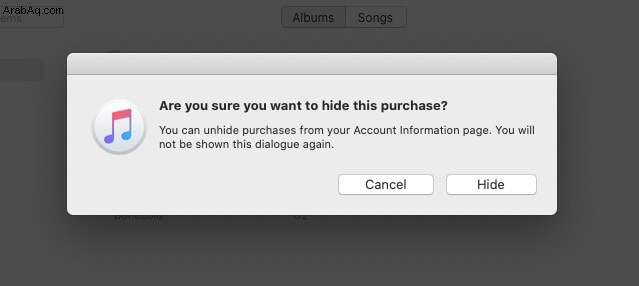
الأغنية مخفية ولن تظهر في قائمة التشغيل الخاصة بك. في وقت لاحق ، إذا كنت ترغب في استعادته ، يمكنك القيام بذلك باتباع الخطوات المذكورة أدناه.
- شغّل Apple Music التطبيق.
- انتقل إلى iTunes Store علامة التبويب من القائمة اليسرى.
- انقر فوق الحساب من القائمة العلوية.
- انقر فوق عرض حسابي.
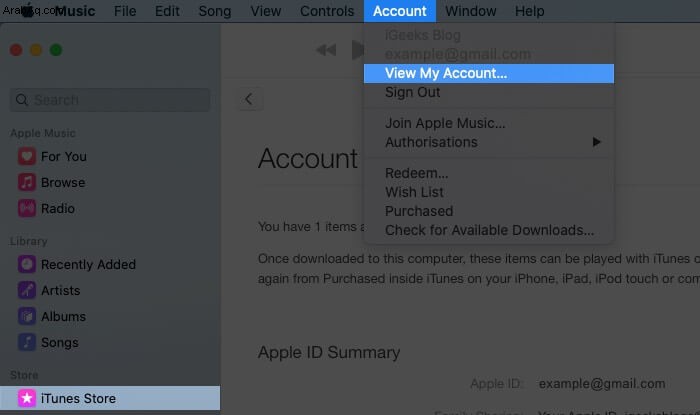
- ستتم إعادة توجيهك إلى معلومات الحساب الصفحة.
- انقر الآن على إدارة بجوار المشتريات المخفية في علامة التبويب التنزيلات والمشتريات.
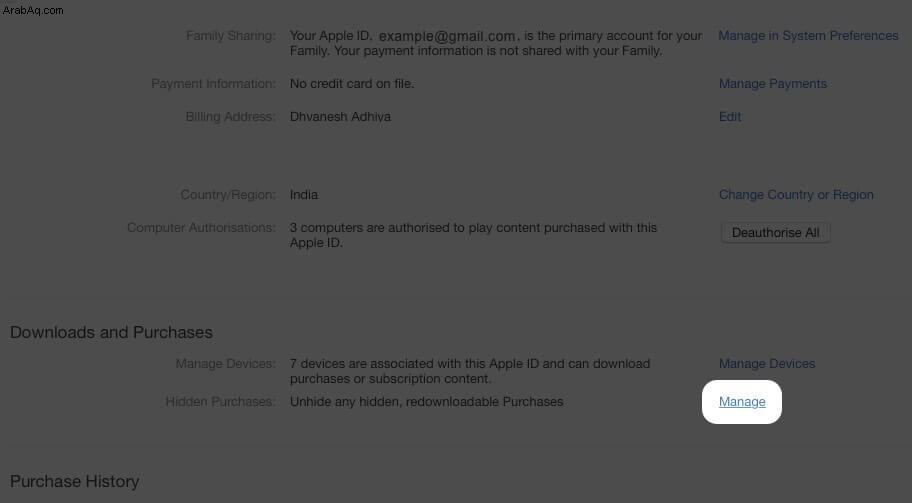
- انقر على إظهار زر أسفل الأغنية لإعادتها إلى المكتبة.
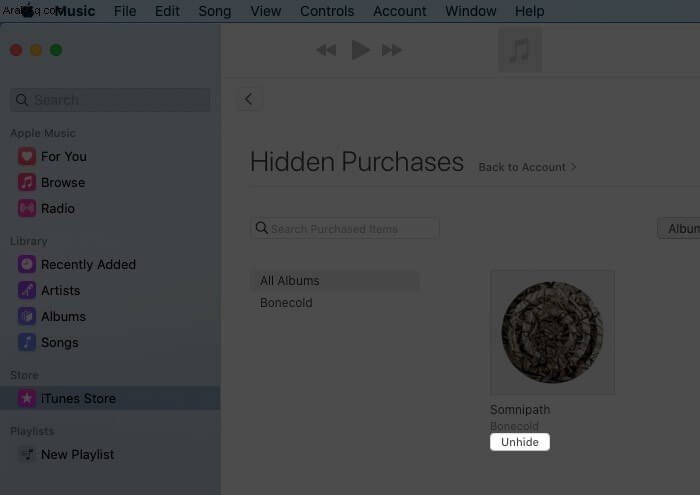
إذا كنت تريد إزالة مقطع صوتي لا تريد الاستماع إليه بعد الآن ، فيمكنك حذفه من جهازك.
كيفية حذف الموسيقى التي اشتريتها من iPhone أو iPad
- ابدأ تشغيل الإعدادات التطبيق على جهاز iPhone.
- انقر على عام الإعدادات.
- انتقل إلى مساحة تخزين iPhone وحدد الموسيقى الجزء.
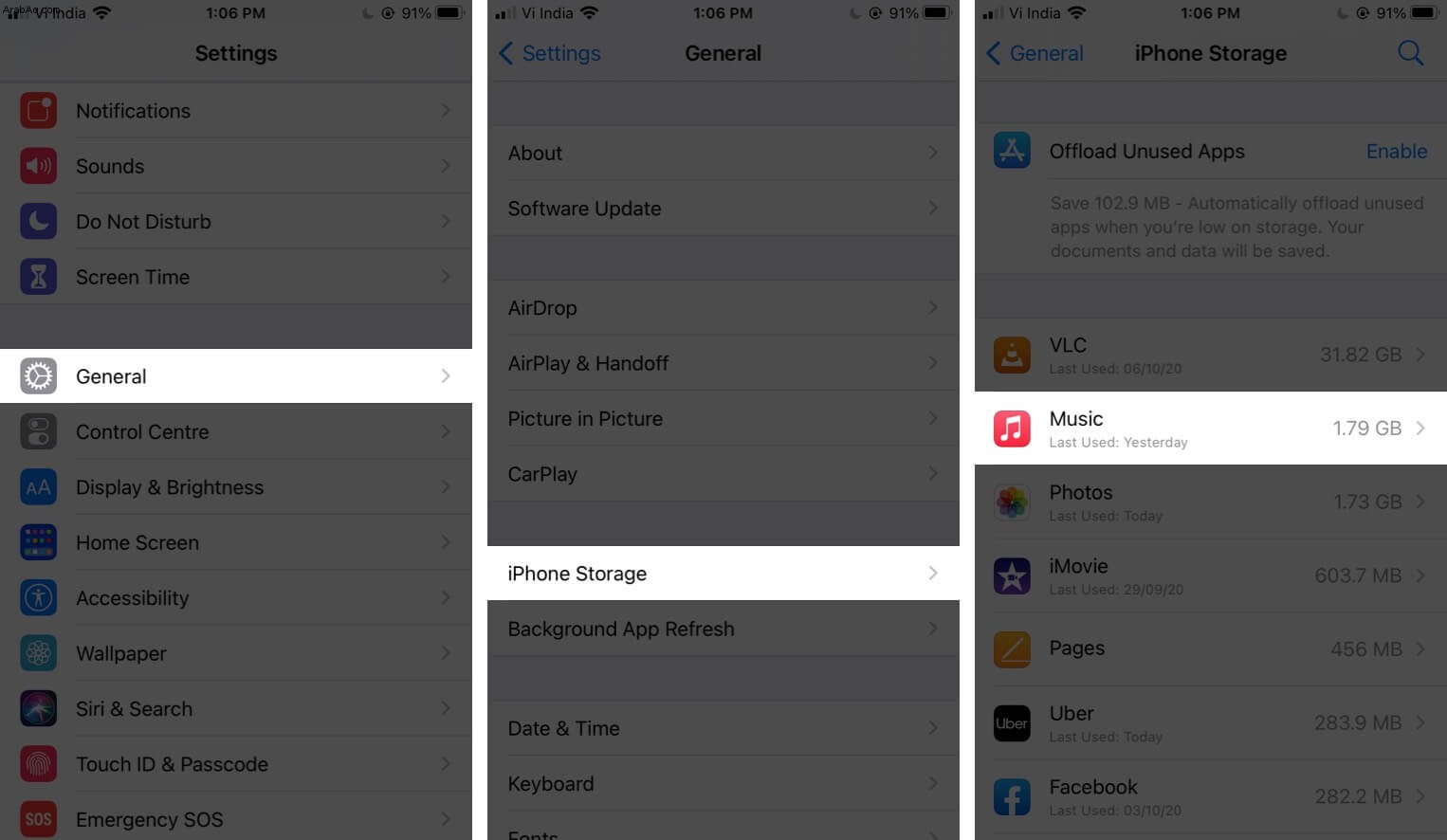
- اختر المقطع الصوتي الموسيقي الذي تريد حذفه.
- انقر على تعديل زر.
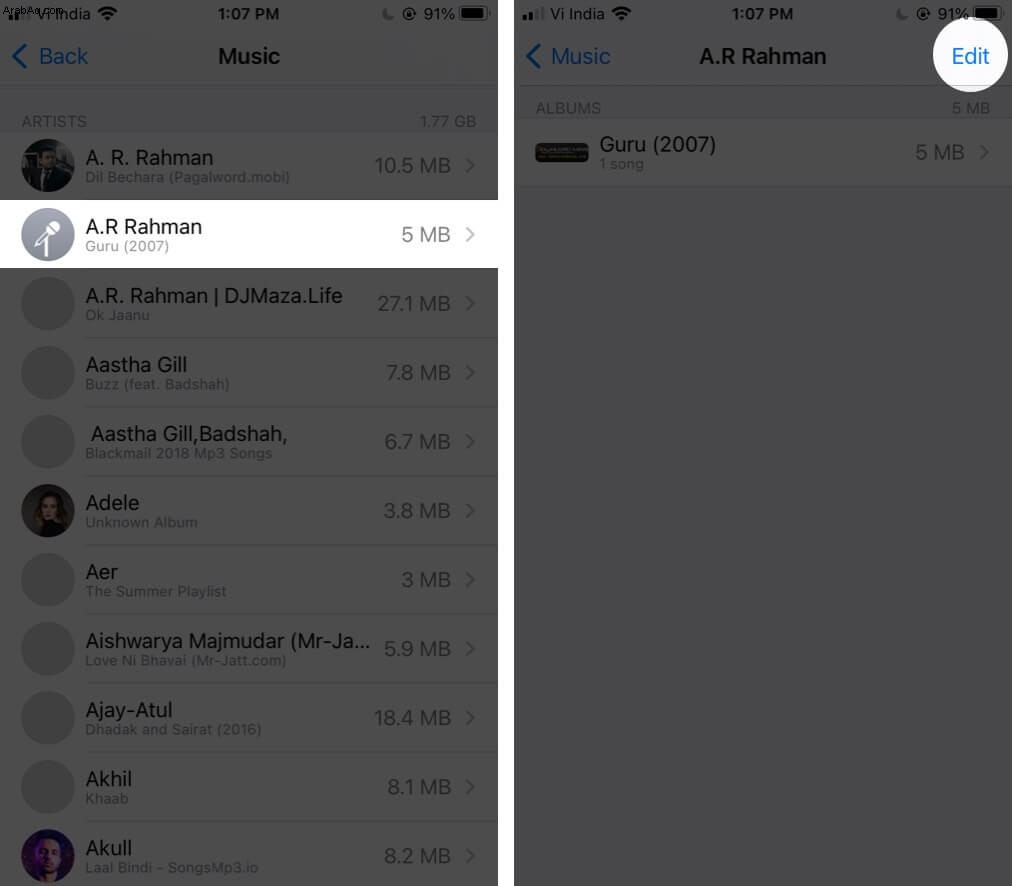
- الآن ، انقر على " - " الزر واضغط على تم.
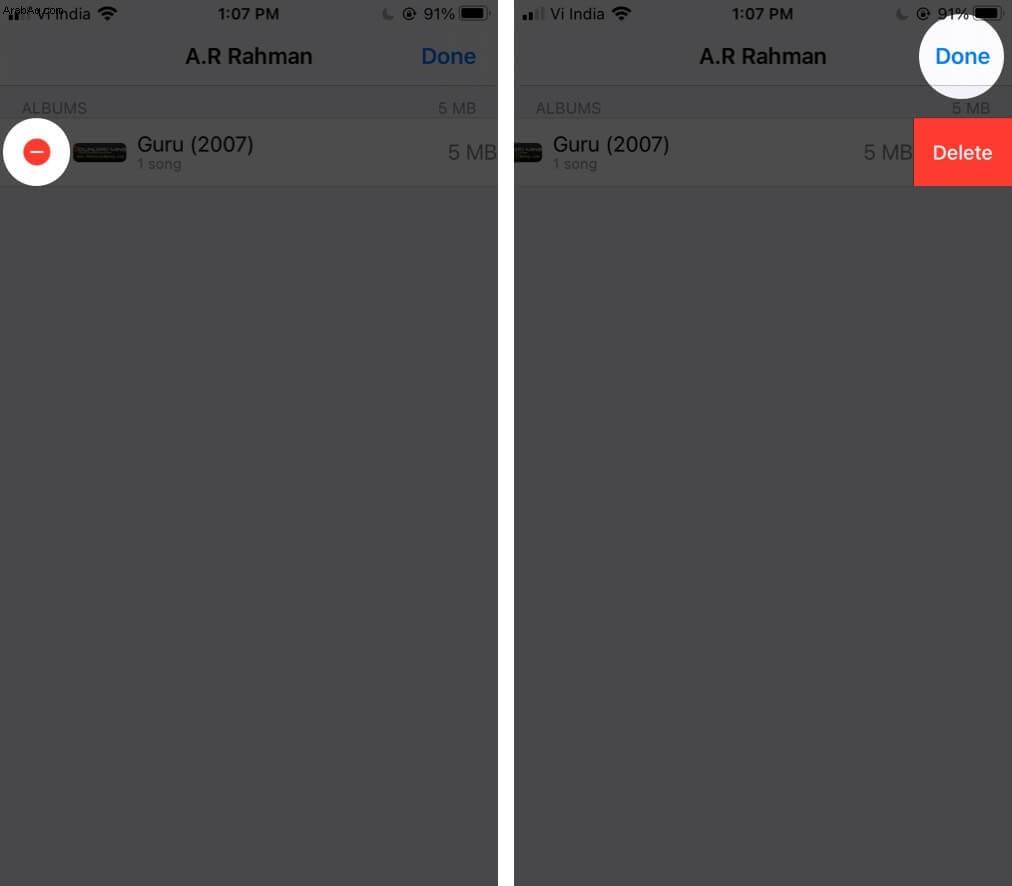
يتم حذف الأغنية من مكتبة Apple Music الخاصة بك. إذا كنت ترغب في ذلك ، يمكنك إزالة العديد من المسارات غير المرغوب فيها بهذه الطريقة.
حذف الموسيقى المشتراة من تطبيق الموسيقى أو iTunes على Mac
إذا كنت تستخدم macOS Catalina أو إصدارًا أحدث ، فيمكنك استخدام تطبيق الموسيقى. في macOS Mojave أو إصدار أقدم ، تحتاج إلى حذف المسارات من خلال iTunes.
- افتح تطبيق Apple Music على جهاز Mac.
- حرك المؤشر إلى الأغنية أو الألبوم الذي تريد حذفه.
- انقر على قائمة النقاط الثلاث.
- انقر فوق حذف من المكتبة وتأكيدها.
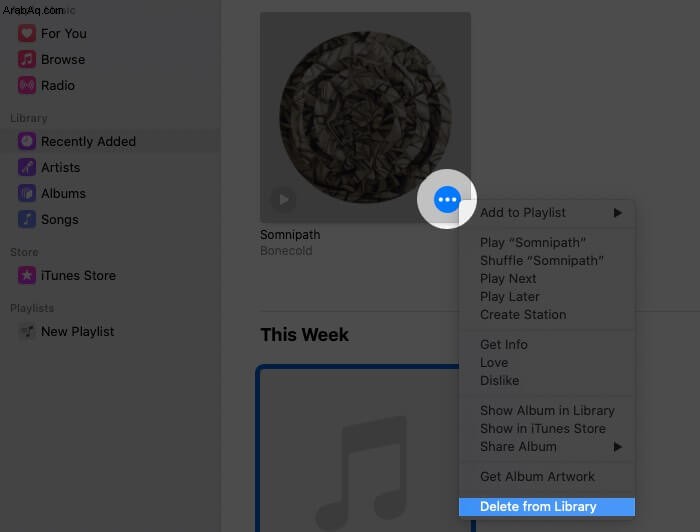
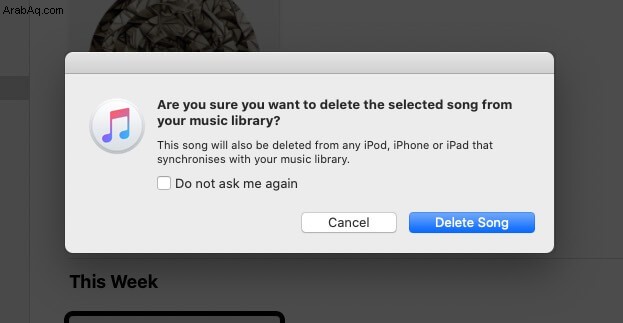
تسجيل الخروج
أليس من السهل إزالة الأغاني والألبومات المشتراة غير المرغوب فيها من جهاز iOS و Mac؟ عندما تنفد المقاطع الصوتية والألبومات من الاتجاه أو تستنفد الاستماع إليها ، فمن الجيد إخفاءها وحذفها وفقًا لذلك. إذا كنت تريد حذف جميع الأغاني من Apple Music ، فإليك دليل مفيد.
قد ترغب في قراءة هذه المشاركات أيضًا.
- كيفية حذف أو إخفاء التطبيقات على Apple Watch
- استرداد أموال مشتريات iTunes أو App Store
- تحميل مكتبة iTunes إلى موسيقى Google Play على جهاز كمبيوتر يعمل بنظام Mac أو Windows
- كيفية التسجيل في Apple One على iPhone و iPad